Indholdsfortegnelse:
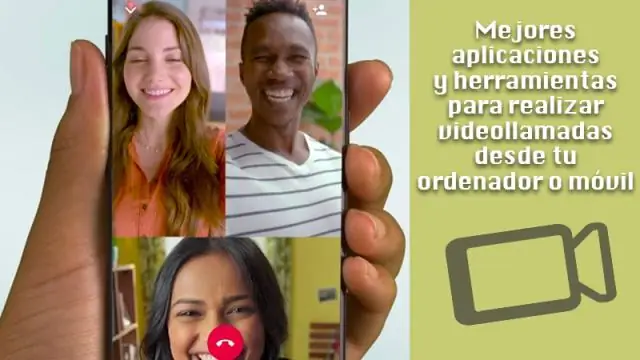
Video: Hvordan stopper jeg robo-opkald på min iPhone?
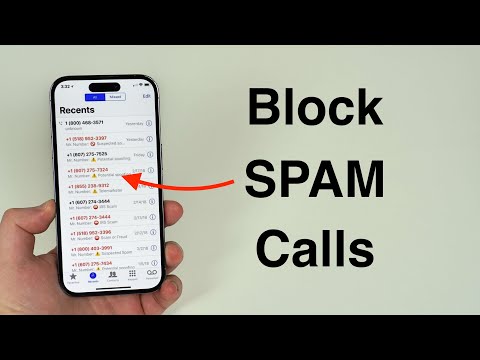
2024 Forfatter: Lynn Donovan | [email protected]. Sidst ændret: 2023-12-15 23:45
Konfigurer en app til at filtrere og registrere spamopkald
- Gå til App Store og download en app, der registrerer og blokerer spam-telefon opkald .
- Gå til Indstillinger > Telefon.
- Tryk på Opkaldsblokering & Identifikation.
- Under Tillad disse apps For at blokere opkald Og angiv nummervisning, slå appen til eller fra.
Bare så, hvordan stopper jeg robocalls på min iPhone?
Sådan konfigurerer du Forstyr ikke for at hjælpe dig med at undgå robocalls:
- Tryk på ikonet Indstillinger, og tryk derefter på "Forstyr ikke".
- Tryk på "Forstyr ikke" for at aktivere funktionen.
For det andet, hvordan stopper jeg opkald på min iPhone? Æble iPhone har indbygget opkaldsblokering – i din Telefon-app under Seneste skal du trykke på info-ikonet ud for et telefonnummer eller en kontakt, du vil blokere, rulle til bunden af din skærm, og derefter trykke på Bloker denne opkalder. Hvis du vil blokere et nummer, der ikke har ringet til dig, skal du gå til Indstillinger og derefter rulle til Telefon.
Udover dette, hvordan slipper jeg af med robo-opkald?
Flow til at blokere opkald er den samme på Android (Telefon > Seneste > Bloker og rapporter opkald som spam). For at aktivere Androids yderligere beskyttelse af opkaldsscreening, gå til Indstillinger > Opkalds-id og spam, og slå derefter funktionen til.
Blokerer * 61 uønskede opkald?
Bloker opkald fra din telefon Modtag en uønsket opkald? Tryk på * 61 efter opkaldet for at aktivere opkaldet blokering . Dette tilføjer også automatisk det nummer til din blok liste. Tryk på *80 for at dreje opkaldet blokering af.
Anbefalede:
Hvordan stopper jeg katalogudsendelser?

For at stoppe alle katalogudsendelser, send også din anmodning til [email protected]. Dette vil fjerne dig fra postlisten for enhver katalogvirksomhed, der bruger deres database. Hvis du gerne vil fravælge velgørende fundraising-mails, skal du kontakte Fundraising Preference Services for at gøre dine ønsker kendt
Hvordan stopper jeg med at dele et Dropbox-link?

Sådan sletter du et link til en fil eller mappe Log ind på dropbox.com. Klik på Filer. Klik på Deling, og klik derefter på Links øverst på siden. Find navnet på den fil eller mappe, du vil fjerne deling af. Klik på "…" (ellipsis). Klik på Slet link
Hvordan stopper jeg e-mailmeddelelser fra Dropbox?

Sådan ændrer du dine e-mailmeddelelsesindstillinger: Log ind på dropbox.com. Klik på avataren øverst på en hvilken som helst side. Klik på Indstillinger. Klik på Notifikationer. Marker eller fjern markeringen i felterne ud for de e-mailmeddelelser, du vil ændre
Hvordan stopper jeg min skærm i at gå i dvaletilstand?

Sådan deaktiveres automatisk dvale: Åbn Strømindstillinger i kontrolpanelet. I Windows10 kan du komme dertil ved at højreklikke på startmenuen og gå til Strømindstillinger. Klik på skift planindstillinger ud for din nuværende strømplan. Skift 'Sæt computeren på vågeblus' til aldrig. Klik på 'Gem ændringer'
Hvordan stopper jeg annoncer på min note 9?

I denne korte vejledning viser vi dig, hvordan du håndterer dette problem på din Galaxy Note9. Sådan gør du: Åbn Google Chrome-appen. Tryk på ikonet Flere indstillinger øverst til højre (tre prikker). Tryk på Indstillinger. Tryk på Indstillinger for websted. Vælg Pop-ups. Deaktiver pop op-vinduer ved at flytte kontakten til højre
